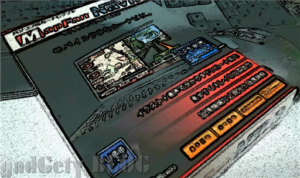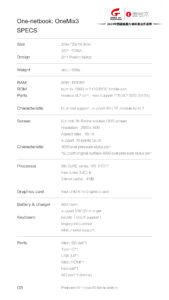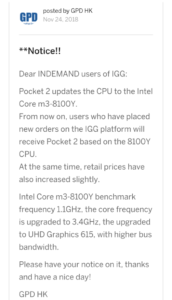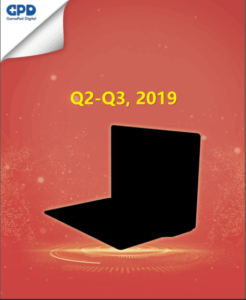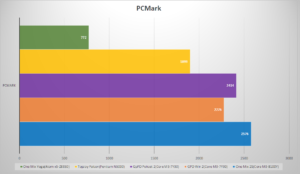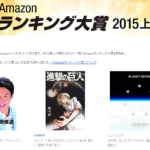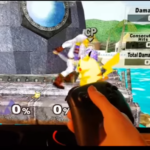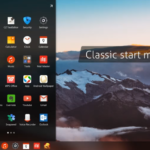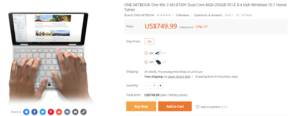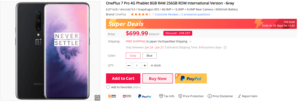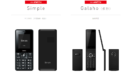UQ mobileのsimが到着し、簡単なテストをしたいなと、古いauの二つ折り機種に入れてみたところ、このsimは使えないとの表示が・・・。b-mobileはdocomoの機種に挿入すればすぐに使えたので甘く考えていました。
そこで、simフリー機種でなんとか通信テストはうまくいったのでメモを残します。
スポンサードリンク
目次
まずはAPNの設定をする
代表的な設定項目名 設定値 APN名、アクセスポイント名 uqmobile.jp APN、APN設定 uqmobile.jp ID、ユーザーID、ユーザー名 uq@uqmobile.jp Password、パスワード uq 認証タイプ、PPP認証タイプ、暗号タイプ CHAP APNプロトコル IPv4v6、IPv4/IPv6 APNタイプ default, mms, supl, hipri, dun from: ネットワーク設定方法
先日送られてきた説明書とは認証タイプ欄が『PAPまたはCHAP』とある点だけが違いますが、CHAPで設定しました。

①の名前は任意なのでわかりやすい名前で良いです。上記の1~5までを設定しました。
利用可能なネットワークで優先的にKDDI(au)を表示させる

auの機種なら特に何もする必要はないのかもしれませんが、単にLTE/WCDMA/GSMを選ぶだけではネットワークでKDDIが表示されませんでした。
LTEバンドを固定する【GALAXY Note Edge SC-01G SCL24編】
電話アプリで[*#0011#]と入力。するとServiceModeが開くので以下を設定。
MENU→Back
MENU→Key Input→[Q0]と入力して[OK]をクリック。
反応がないように見えるが、数秒待つとメニューが開くので以下を設定。
- [MAIN MENU]が開く。
- [2]UE SETTING & INFO]を選択。
- [1]SETTING]を選択
- [1]PROTOCOL]を選択
- [2]NAS]を選択
- [1]NETWORK CONTROLを選択
- [4]BAND SELECTIONを選択
LTEバンドを固定する【GALAXY Note Pro 12.2 SM-P905編】
電話アプリで[*#0011#]と入力。するとServiceModeが開くので以下を設定。

MENU→Back

MENU→Key Input→[Q0]と入力して[OK]をクリック。






※[5]PREF MODE SETからCDMA LTE ONLYやLTE ONLYを選ぶことも可能です(その際は要再起動)。

右上のメニュー[END]からServiceModeを終了します。
バンド固定後はKDDIも表示される

何かの拍子でKDDIや44051(auのVoLTE回線らしい)を選べるようになったりしていましたが、前述のLTEバンドの固定をすると検索に失敗することがなくなりました。
これでようやく使えるかと思ったら、そのままKDDIを選ぶと『Not registered on network』となり選べなかったり、いつまでも回線をキャッチしないことがありました。その場合は一度フライトモードに変更して通信を遮断してから、30~60秒ほどして再びフライトモードを解除してKDDIを選ぶとうまく接続されました。

ふぅ、apnの設定だけでこんなに苦労するとは思いませんでした。無事UQ mobileの4G回線を掴むように設定できました。
LTEにしては遅いけど、とても快適

早速速度チェックをしたところ、安定してコンスタントに10Mbps出ています。PINGも低めでb-mobileとは大違いです。早めにこちらに移動していればブラウジングの時間をもっと有意義に利用できたのに・・・。
でもこの速度ってLTEとしてはすごく遅めだと思います。台湾で使用した3G回線とほぼ変わりませんから。
・WiMax,格安Sim,LTEの通信速度詐欺やめませんか? - がじぇぶ GADGETY BLOG
4000~5000円してもいいので、この速度で無制限、テザリングOKのプランがでれば固定回線も解約できるのに。出先でのネット環境に困ることもなくなり、固定回線を駆逐することになるかもしれませんが、全体的に見れば仕事の効率があがり経済も潤すのではないかなと思います。台湾ができているのに、日本ができないっていうのも情けない話です。

今の制限だとわずか数回のスピードテストでこれだけ使うんですから、動画をみたり、容量の大きなファイルを先方に添付したり、別途クラウドへ保存するにしてもすぐに1GBや2GBは超えてしまいます。
おまけ

今回LTE回線に固定するために「LTE Setting」、「LTE OnOFF」、「ShowServiceMode For Galaxy LTE」等のアプリを使えばいいというGoogle先生の教えがありましたが、すでに削除されていたりroot権限が必要だったりとどれも使えませんでした。4G LTE Switchというアプリはインストールできたものの、起動できずに失敗。

そのような中Elixir 2というアプリでLTEや端末の状況を確認して今回何とか設定ができました。

informationからTelephonyを確認。NetworkのところにUnknownなんて出るとだめで、LTEと出ているとKDDIを掴んでいます。

Telephonyの設定で4GのON/OFFがありましたが、これは使えませんでした。rootを取ればできるのかもしれません。Network operator settingから利用可能なネットワークを選べたりいちいち設定画面を切り替えたりしなくて済むのも便利でした。
LTEのモードになっているのかどうかも中々確認できず先に進めなかったのでこのようなアプリがあって助かりました。